ARTÍCULO EN DESARROLLO
Como en todos los artículos de nuestra KB, no vamos a profundizar en cuestiones técnicas, sino en las prácticas para obtener fácilmente nuestro objetivo.
La mayoría de los plugins y temas en WordPress incluyen una carpeta llamada «Language» en la que al menos existe un archivo con la extensión «POT», esta es nuestra plantilla para convertirla en un archivo «MO» que contiene nuestras traducciones.
Contenidos
Entendiendo los archivos POT, PO y MO
- Archivos POT (Portable Object Template): Archivo de plantilla para crear traducciones.
- Archivos PO (Portable Object): Archivo de plantilla del idioma, generalmente se llama es_ES.po
- Archivos MO (Machine Object): Archivo «comprensible» para el sistema que contiene las traducciones, generalmente se llama es_ES.mo
El archivo POT
Es el archivo de traducción principal y lo usaremos para crear los archivos PO de cada uno de los idiomas a los que queremos traducir, en nuestro caso, vamos a traduciar siempre al castellano cuya denominación es «es_ES». El archivo POT es una lista de todos los textos y cadenas utilizados en los archivos PHP del tema o plugin.
El archivo PO
Contiene todos los textos originales del archivo POT así como las traducciones ya realizadas. Lo utilizaremos para modificar o añadir traducciones posteriores.
El archivo MO
Es el resultante de las cadenas traducidas del archivo PO y es el que realmente entiende el sistema para interpretar las traducciones.
Muy bien todo esto, pero… ¿Cómo lo hago?
Habiendo entendido los tres tipos de archivos, necesitamos de un software necesario que pueda interpretar el POT original y crear el resto de archivos PO y MO. Nosotros recomendamos el PoEdit, puedes descargarlo desde aquí. En nuestro ejemplo de este tutorial utilizaremos la versión para Linux, pero existen versiones de PoEdit para Mac y Windows.
Vamos a la práctica
- Descarga e instala el software PoEdit para tu plataforma.
- Ejecútalo. Partiremos de que solo tenemos el archivo con la extensión POT.
- Pulsa en «Crear traduccion nueva»
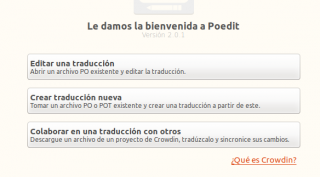
- Localiza el archivo POT que estará en la carpeta «languages» de tu tema o plugin y ábrelo.
- Nada más abrirlo, PoEdit te preguntará por el idioma de la traducción. Selecciona «Español (España) y pulsa en «Aceptar». Automáticamente te habrá creado un archivo llamado «es_ES.po», que como hemos visto anteriormente, es el archivo de plantilla para el texto en castellano.
Buscar cadenas y reemplazar traducción.
La pantalla mostrará dos columnas, la de la izquierda que es el idioma original o de plantilla, y la columna de la derecha que son las cadenas que ya hemos traducido a nuestro idioma.
- Pulsa CTRL+F para buscar o en el menú Editar > Buscar.
- Localiza la cadena en inglés que quieres traducir, en nuestro ejemplo hemos buscado «Enable Fixed Header»
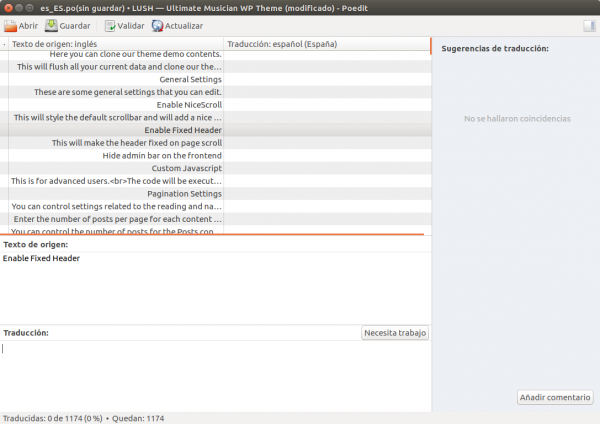
- En la parte inferior, pon la traducción del texto de origen, en nuestro ejemplo «Activar Cabecera Fija». Verás que en la columna de la derecha, ya aparece la traducción que hemos asignado. Seguiremos así con todas las traducciones que necesitemos. En la mayoría de los casos no será necesario traducir todo el archivo sino aquellas cadenas que necesitemos para el tema o plugin.
- Guarda el archivo: Archivo > Guardar. Hazlo en la misma carpeta «languages» donde estaba el POT inicial. Al guardarlo te creará automáticamente el archivo de plantilla «es_ES.po» y el archivo para la máquina «es_ES.mo».
Este último archivo es el que realmente nos interesa. Solo debemos subirlo por FTP a la carpeta «languages» del plugin o tema. Ya tendremos traducido el plugin o tema de WordPress a nuestro idioma.
Para completar o modificar las traducciones, abriremos con el programa PoEdit el archivo PO que es el de la plantilla de nuestro idioma. OJO!! no abras el POT porque perderás todas las traducciones ya realizadas.
Espero que te haya servido de ayuda este tutorial práctico, si es así, solo te pedimos que lo compartas en tus redes sociales.
ARTÍCULO EN DESARROLLO

Comentarios y Preguntas via Facebook